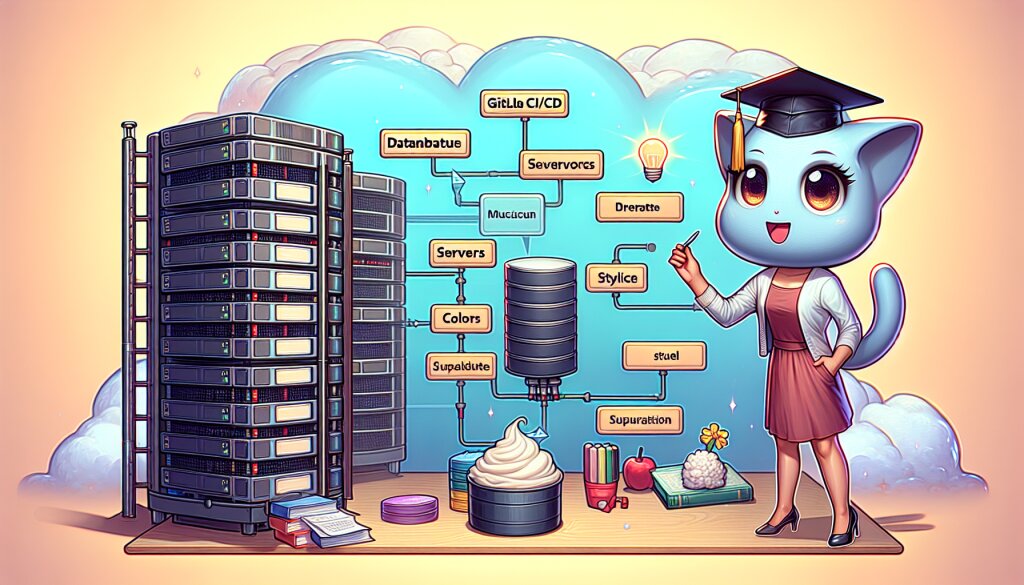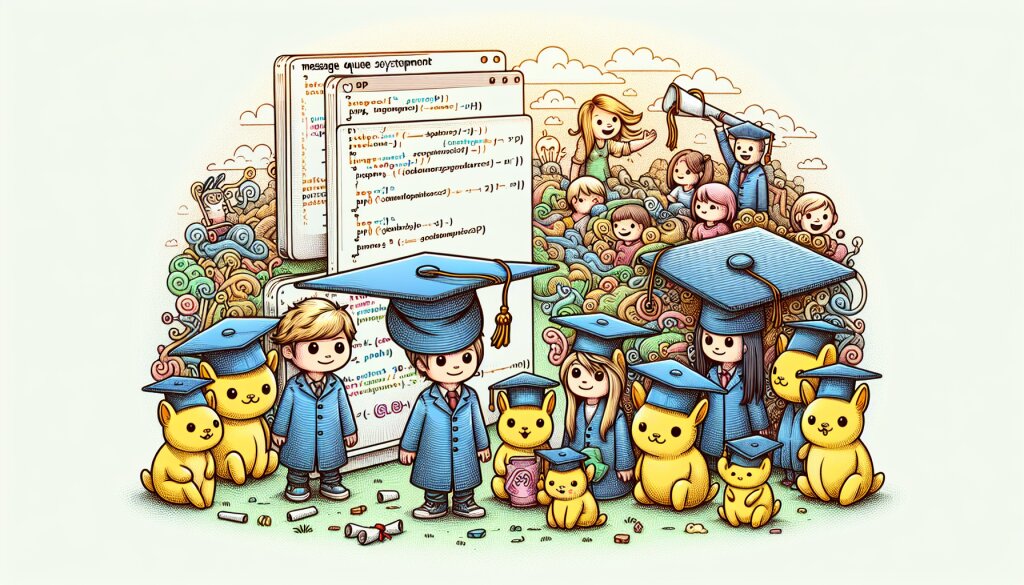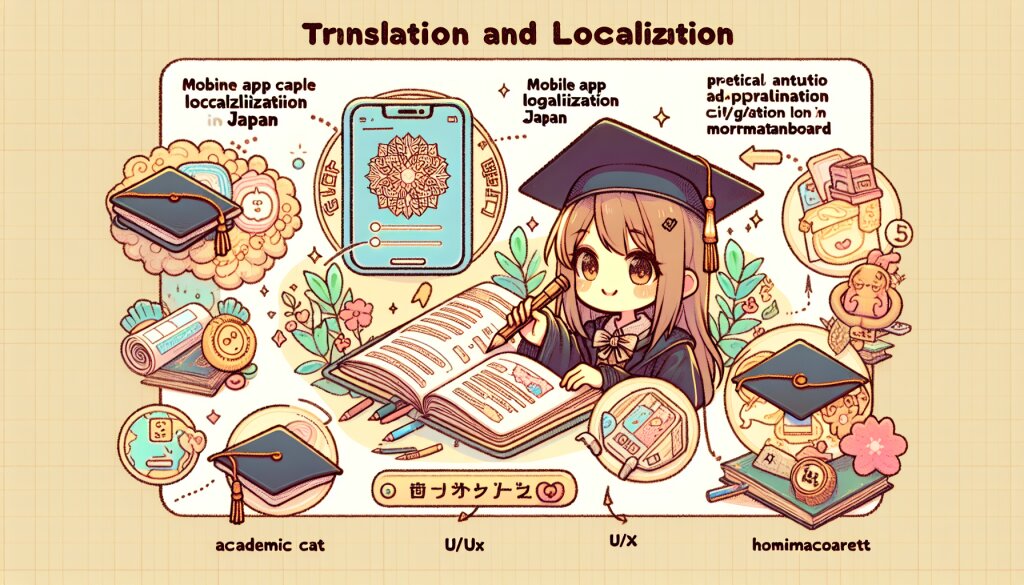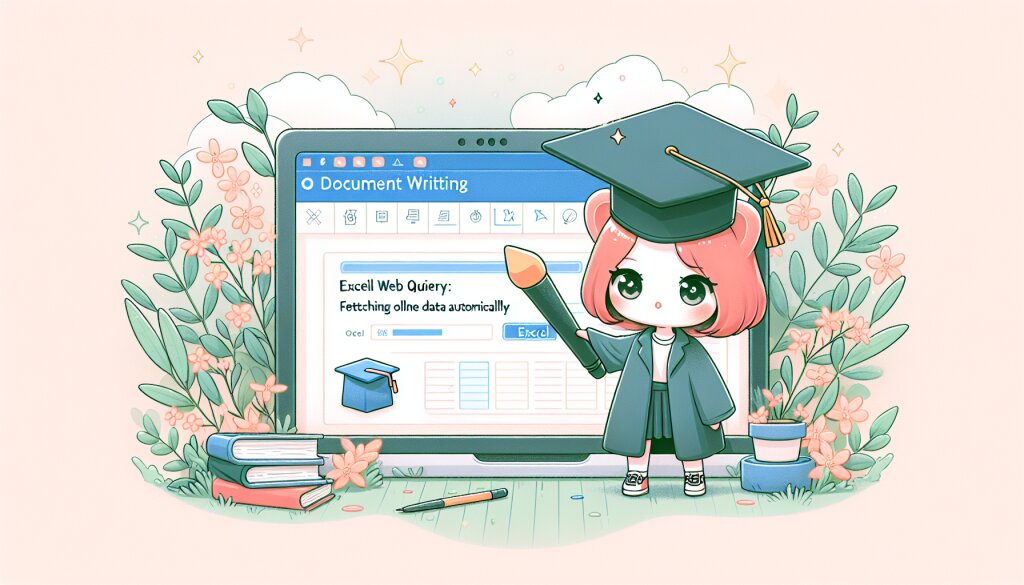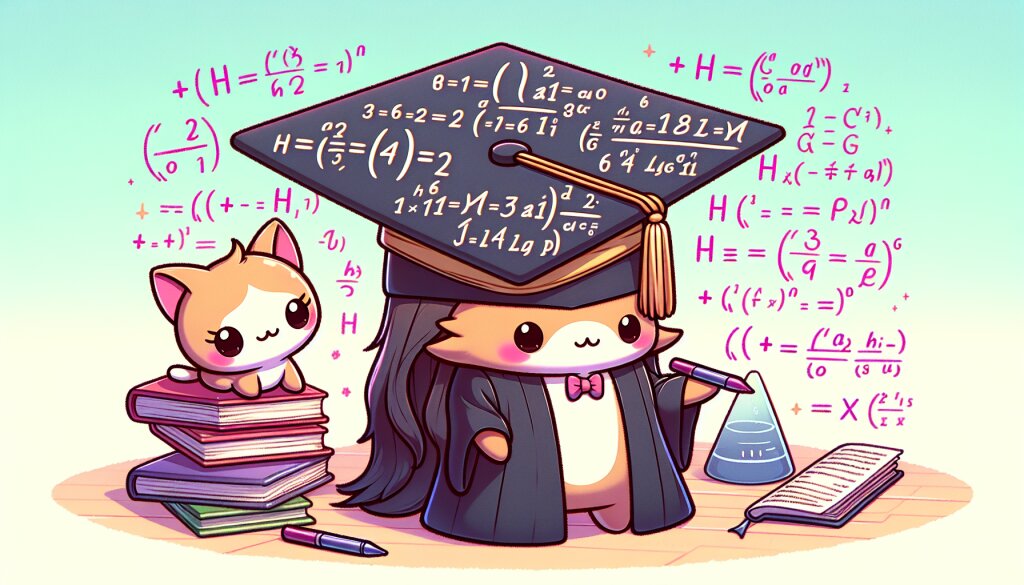Zoom H6 휴대용 레코더 사용 팁: 전문가급 음향 녹음의 비밀 🎙️

안녕하세요, 음향 애호가 여러분! 오늘은 전문가들 사이에서 큰 인기를 끌고 있는 Zoom H6 휴대용 레코더에 대해 깊이 있게 알아보려고 합니다. 이 강력한 녹음 도구는 음악가, 팟캐스터, 영화 제작자, 그리고 나레이터들에게 필수적인 장비로 자리 잡았죠. 특히 나레이션과 성우 작업을 하시는 분들에게는 더할 나위 없이 중요한 장비입니다.
Zoom H6는 그 뛰어난 성능과 다재다능함으로 인해 전문가들 사이에서 큰 사랑을 받고 있습니다. 이 글에서는 Zoom H6의 기본적인 특징부터 시작해 고급 사용법, 그리고 실전에서 활용할 수 있는 다양한 팁들을 상세히 다룰 예정입니다. 음향 녹음의 세계에 깊이 빠져보시죠! 🎧
재능넷(https://www.jaenung.net)과 같은 재능 공유 플랫폼에서 활동하는 성우나 나레이터분들께 이 글이 특히 유용할 것 같네요. 고품질 음성 녹음은 여러분의 작업 퀄리티를 한 단계 끌어올릴 수 있는 핵심 요소니까요. 자, 그럼 본격적으로 Zoom H6의 세계로 들어가 볼까요?
1. Zoom H6 소개: 휴대용 레코딩의 혁명 📱
Zoom H6는 2013년에 출시된 이후로 전문 음향 녹음 시장에 큰 변화를 가져왔습니다. 이 작은 기기 안에 담긴 기술과 성능은 그야말로 혁명적이라고 할 수 있죠. 그럼 Zoom H6의 주요 특징들을 하나씩 살펴볼까요?
1.1 다채널 녹음 능력 🎛️
Zoom H6의 가장 큰 특징 중 하나는 바로 다채널 녹음 능력입니다. 기본적으로 4개의 XLR/TRS 콤보 잭을 제공하며, 추가 모듈을 사용하면 최대 6개의 채널까지 동시에 녹음할 수 있습니다. 이는 밴드 공연, 현장 인터뷰, 또는 복잡한 음향 설정이 필요한 영화 촬영 등에서 큰 강점을 발휘합니다.
예를 들어, 밴드 공연을 녹음한다고 가정해볼까요? 드럼, 베이스, 기타, 보컬을 각각 다른 채널로 녹음할 수 있어 후반 작업에서 각 악기의 소리를 개별적으로 조절할 수 있습니다. 이는 전문적인 음향 작업에 있어 엄청난 유연성을 제공하죠.
1.2 교체 가능한 마이크 캡슐 🎤
Zoom H6의 또 다른 혁신적인 특징은 교체 가능한 마이크 캡슐 시스템입니다. 기본으로 제공되는 XY 스테레오 마이크 외에도 MS(Mid-Side) 마이크, 샷건 마이크, XLR/TRS 콤보 잭 등 다양한 캡슐을 추가로 구매해 사용할 수 있습니다.
이 기능은 다양한 녹음 환경에 유연하게 대응할 수 있게 해줍니다. 예를 들어, 넓은 공간의 앰비언스 사운드를 녹음할 때는 XY 마이크를, 인터뷰나 나레이션 녹음 시에는 샷건 마이크를 사용하는 식으로 상황에 맞게 최적의 마이크를 선택할 수 있죠.
1.3 고품질 프리앰프와 A/D 컨버터 🔊
Zoom H6에는 고품질의 마이크 프리앰프와 아날로그-디지털(A/D) 컨버터가 탑재되어 있습니다. 이는 녹음된 소리의 품질을 결정짓는 핵심 요소입니다. Zoom H6의 프리앰프는 최대 +46dB의 입력 게인을 제공하며, 매우 낮은 노이즈 레벨을 자랑합니다.
A/D 컨버터는 24-bit/96kHz의 고해상도 녹음을 지원합니다. 이는 CD 품질(16-bit/44.1kHz)을 훨씬 뛰어넘는 수준으로, 풍부한 다이나믹 레인지와 넓은 주파수 응답을 제공합니다. 결과적으로 매우 깨끗하고 선명한 녹음이 가능하죠.
1.4 직관적인 사용자 인터페이스 🖥️
복잡한 기능에 비해 Zoom H6의 사용자 인터페이스는 놀라울 정도로 직관적입니다. 각 채널마다 독립적인 게인 노브가 있어 빠르게 레벨을 조절할 수 있고, 큰 컬러 LCD 화면을 통해 녹음 상태를 한눈에 확인할 수 있습니다.
또한, 메뉴 구조가 논리적으로 잘 구성되어 있어 복잡한 설정도 쉽게 할 수 있습니다. 이는 현장에서 빠르게 대응해야 하는 상황에서 큰 도움이 됩니다.
1.5 다양한 부가 기능 🛠️
Zoom H6는 기본적인 녹음 기능 외에도 다양한 부가 기능을 제공합니다. 예를 들어:
- 내장 메트로놈과 튜너
- 오버더빙 기능
- 다양한 이펙트 (컴프레서, 리미터 등)
- 백업 녹음 기능 (설정된 레벨보다 12dB 낮게 추가 녹음)
- 프리-레코딩 기능 (녹음 버튼을 누르기 전 2초간의 오디오를 미리 녹음)
이러한 기능들은 전문적인 음향 작업에 있어 매우 유용하게 활용될 수 있습니다.
지금까지 Zoom H6의 주요 특징들을 살펴보았습니다. 이제 이 강력한 도구를 어떻게 효과적으로 사용할 수 있는지, 구체적인 팁들을 알아보도록 하겠습니다.
2. Zoom H6 기본 설정 및 사용법 ⚙️
Zoom H6를 효과적으로 사용하기 위해서는 기본적인 설정과 사용법을 잘 알아야 합니다. 이 섹션에서는 Zoom H6의 초기 설정부터 기본적인 녹음 방법까지 상세히 알아보겠습니다.
2.1 전원 및 저장 매체 설정 🔋
Zoom H6는 AA 배터리 4개 또는 AC 어댑터를 통해 전원을 공급받을 수 있습니다. 장시간 녹음이 필요한 경우 AC 어댑터를 사용하는 것이 좋지만, 야외 녹음 시에는 충분한 여분의 배터리를 준비하는 것이 중요합니다.
저장 매체로는 SD/SDHC/SDXC 카드를 사용합니다. 고품질 녹음을 위해서는 Class 10 이상의 고속 카드를 사용하는 것이 좋습니다. 카드를 삽입한 후에는 반드시 Zoom H6에서 포맷을 해주어야 합니다.
2.2 오디오 설정하기 🎚️
Zoom H6의 오디오 설정은 녹음 품질에 직접적인 영향을 미칩니다. 주요 설정 항목들을 살펴보겠습니다:
- 샘플링 레이트: 44.1kHz, 48kHz, 96kHz 중 선택 가능합니다. 일반적으로 48kHz가 많이 사용되며, 더 높은 품질이 필요한 경우 96kHz를 선택합니다.
- 비트 뎁스: 16-bit 또는 24-bit 중 선택 가능합니다. 24-bit는 더 넓은 다이나믹 레인지를 제공합니다.
- 파일 형식: WAV 또는 MP3 중 선택 가능합니다. 고품질 녹음을 위해서는 WAV를 선택하는 것이 좋습니다.
- Low Cut Filter: 바람 소리나 진동 등의 저주파 노이즈를 제거하는 데 유용합니다.
- Comp/Limiter: 갑작스러운 큰 소리로 인한 클리핑을 방지합니다.
2.3 입력 레벨 설정하기 📊
적절한 입력 레벨 설정은 깨끗한 녹음을 위해 매우 중요합니다. Zoom H6의 각 채널에는 독립적인 게인 노브가 있어 쉽게 조절할 수 있습니다.
입력 레벨을 설정할 때는 다음 단계를 따르세요:
- 녹음하려는 소리의 가장 큰 부분을 들으면서 게인을 조절합니다.
- 레벨 미터가 -12dB에서 -6dB 사이를 오가도록 설정하는 것이 이상적입니다.
- 절대 0dB(최대치)에 도달하지 않도록 주의하세요. 이는 오디오 클리핑을 일으킬 수 있습니다.
- 설정 후에는 반드시 헤드폰으로 모니터링하여 소리의 품질을 확인하세요.
2.4 기본 녹음 방법 🎬
Zoom H6로 기본적인 녹음을 하는 방법은 다음과 같습니다:
- 전원을 켜고 SD 카드가 제대로 삽입되어 있는지 확인합니다.
- 원하는 마이크 캡슐을 장착하거나 외부 마이크/라인 입력을 연결합니다.
- 각 채널의 입력 레벨을 적절히 설정합니다.
- 녹음 버튼을 눌러 대기 상태로 만듭니다 (빨간 LED가 깜빡입니다).
- 녹음 버튼을 다시 한 번 눌러 녹음을 시작합니다 (빨간 LED가 계속 켜져 있습니다).
- 녹음이 끝나면 정지 버튼을 눌러 녹음을 종료합니다.
이렇게 기본적인 설정과 사용법을 익히셨다면, 이제 Zoom H6를 활용한 고급 녹음 기법들을 살펴보도록 하겠습니다.
3. Zoom H6 고급 사용 팁 🚀
기본적인 사용법을 마스터했다면, 이제 Zoom H6의 고급 기능들을 활용하여 더욱 전문적인 녹음을 할 수 있습니다. 이 섹션에서는 Zoom H6를 최대한 활용할 수 있는 고급 팁들을 소개하겠습니다.
3.1 다중 채널 녹음 활용하기 🎛️
Zoom H6의 가장 큰 장점 중 하나는 다중 채널 녹음 능력입니다. 이를 효과적으로 활용하면 다양한 상황에서 유용하게 사용할 수 있습니다.
- 음악 녹음: 각 악기를 개별 채널로 녹음하여 후반 작업에서의 유연성을 높일 수 있습니다.
- 인터뷰: 인터뷰어와 인터뷰이의 음성을 별도의 채널로 녹음하여 편집을 용이하게 할 수 있습니다.
- 현장음 녹음: 주 마이크와 앰비언스 마이크를 동시에 사용하여 풍부한 현장감을 담을 수 있습니다.
다중 채널 녹음 시 주의할 점은 각 채널의 레벨을 개별적으로 잘 조정해야 한다는 것입니다. 또한, 녹음 후 각 채널의 파일을 잘 정리하고 라벨링하는 것이 중요합니다.
3.2 백업 녹음 기능 활용하기 💾
Zoom H6의 백업 녹음 기능은 매우 유용한 안전장치입니다. 이 기능을 활성화하면, 설정된 레벨보다 12dB 낮은 레벨로 추가 녹음을 합니다. 만약 주 녹음에서 예상치 못한 큰 소리로 인해 클리핑이 발생했다면, 이 백업 녹음을 사용할 수 있습니다.
백업 녹음 기능을 사용하려면:
- 메인 메뉴에서 'REC' 설정으로 이동합니다.
- 'Backup Rec' 옵션을 선택하고 활성화합니다.
- 백업을 원하는 채널을 선택합니다.
이 기능은 특히 라이브 이벤트나 한 번뿐인 인터뷰 등 재녹음이 불가능한 상황에서 매우 유용합니다.
3.3 프리-레코딩 기능 활용하기 ⏪
프리-레코딩 기능은 녹음 버튼을 누르기 전 2초간의 오디오를 미리 녹음해둡니다. 이는 갑작스러운 소리나 대화의 시작을 놓치지 않게 해주는 유용한 기능입니다.
프리-레코딩 기능을 사용하려면:
- 메인 메뉴에서 'REC' 설정으로 이동합니다.
- 'Pre Rec' 옵션을 선택하고 활성화합니다.
이 기능은 야생동물 소리 녹음이나 즉흥적인 인터뷰 상황에서 특히 유용합니다.
3.4 마커 기능 활용하기 🚩
Zoom H6의 마커 기능을 사용하면 녹음 중 중요한 지점을 표시할 수 있습니다. 이는 후반 편집 작업에서 매우 유용하게 사용됩니다.
마커를 추가하려면:
- 녹음 중에 'PLAY/PAUSE' 버튼을 누릅니다.
- 마커가 추가되면 화면에 마커 번호가 표시됩니다.
마커는 나중에 DAW(Digital Audio Workstation)에서 편집할 때 중요한 지점을 쉽게 찾을 수 있게 해줍니다.
3.5 내장 이펙트 활용하기 🎭
Zoom H6에는 다양한 내장 이펙트가 있습니다. 이를 적절히 활용하면 녹음 단계에서부터 원하는 사운드를 만들어낼 수 있습니다.
주요 이펙트 종류:
- 컴프레서: 다이나믹 레인지를 줄여 일정한 음량을 유지합니다.
- 리미터: 갑작스러운 큰 소리를 제한하여 클리핑을 방지합니다.
- 로우컷 필터: 불필요한 저주파 노이즈를 제거합니다.
- 페이즈: 위상 변화를 통해 특별한 음향 효과를 만듭니다.
이펙트 사용 시 주의할 점은, 과도한 사용은 오히려 음질을 저하시킬 수 있다는 것입니다. 필요한 만큼만 적절히 사용하는 것이 좋습니다.
3.6 외부 마이크 활용하기 🎙️
Zoom H6의 내장 마이크도 훌륭하지만, 상황에 따라 외부 마이크를 사용하면 더 좋은 결과를 얻을 수 있습니다. XLR/TRS 콤보 잭을 통해 다양한 전문 마이크를 연결할 수 있습니다.
외부 마이크 사용 시 주의사항:
- 팬텀 파워가 필요한 콘덴서 마이크를 사용할 경우, Zoom H6의 팬텀 파워 설정을 활성화해야 합니다.
- 마이크 감도에 따라 입력 게인을 적절히 조절해야 합니다.
- 외부 마이크 사용 시 바람 소리나 진동에 더 민감할 수 있으므로, 필요에 따라 윈드스크린이나 쇼크마운트를 사용하세요.
이러한 고급 기능들을 잘 활용하면, Zoom H6로 더욱 전문적이고 고품질의 녹음을 할 수 있습니다. 다음 섹션에서는 특정 상황별로 Zoom H6를 어떻게 활용할 수 있는지 자세히 알아보겠습니다.
4. 상황별 Zoom H6 활용법 🎭
Zoom H6는 다양한 녹음 상황에서 활용될 수 있는 다재다능한 장비입니다. 이 섹션에서는 특정 상황별로 Zoom H6를 어떻게 효과적으로 사용할 수 있는지 자세히 알아보겠습니다.
4.1 음악 녹음 🎸
Zoom H6는 밴드 리허설, 라이브 공연, 또는 소규모 스튜디오 세션 등 다양한 음악 녹음 상황에서 활용될 수 있습니다.
- 밴드 리허설 녹음:
- XY 마이크를 사용하여 전체적인 밴드 사운드를 스테레오로 녹음합니다.
- 추가로 각 악기를 개별 채널에 연결하여 멀티트랙 녹음을 할 수 있습니다.
- 드럼의 경우, 오버헤드 마이크로 XY 마이크를 사용하고, 킥과 스네어는 개별 채널에 연결할 수 있습니다.
- 어쿠스틱 기타 녹음:
- XY 마이크를 기타의 12번 프렛 부근에 위치시켜 균형 잡힌 사운드를 녹음합니다.
- 필요에 따라 기타의 픽업 출력을 별도의 채널에 연결하여 두 가지 사운드를 동시에 녹음할 수 있습니다.
- 보컬 녹음:
- 샷건 마이크 캡슐을 사용하거나 외부 콘덴서 마이크를 연결하여 깨끗한 보컬 사운드를 녹음합니다.
- 로우컷 필터를 활용하여 불필요한 저음을 제거하고, 컴프레서를 사용하여 다이나믹 레인지를 조절할 수 있습니다.
4.2 인터뷰 녹음 🎤
Zoom H6는 1:1 인터뷰부터 그룹 토론까지 다양한 인터뷰 상황에서 활용될 수 있습니다.
- 1:1 인터뷰:
- XY 마이크를 사용하여 인터뷰어와 인터뷰이의 목소리를 균형있게 녹음합니다.
- 또는 두 개의 개별 마이크를 사용하여 각자의 음성을 별도 채널로 녹음할 수 있습니다.
- 그룹 토론:
- XY 마이크를 중앙에 위치시켜 전체적인 대화를 녹음합니다.
- 주요 발언자에게는 별도의 핀 마이크를 사용하여 개별 채널로 녹음할 수 있습니다.
- 야외 인터뷰:
- 윈드스크린을 사용하여 바람 소리를 최소화합니다.
- 로우컷 필터를 활성화하여 바람 소리나 주변 노이즈를 줄입니다.
- 백업 녹음 기능을 활용하여 예상치 못한 큰 소리에 대비합니다.
4.3 영화 및 비디오 제작 🎬
Zoom H6는 영화나 비디오 제작 현장에서 고품질 오디오를 녹음하는 데 매우 유용합니다.
- 대화 녹음:
- 샷건 마이크 캡슐을 사용하거나 외부 붐 마이크를 연결하여 깨끗한 대화를 녹음합니다.
- 각 배우의 라발리에 마이크를 개별 채널에 연결하여 멀티트랙 녹음을 할 수 있습니다.
- 앰비언스 사운드 녹음:
- XY 마이크나 MS 마이크 캡슐을 사용하여 풍부한 환경음을 녹음합니다.
- 프리-레코딩 기능을 활용하여 갑작스러운 소리를 놓치지 않도록 합니다.
- 음향 효과 녹음:
- 다양한 마이크 캡슐을 활용하여 현장에서 직접 음향 효과를 녹음합니다.
- 마커 기능을 사용하여 중요한 음향 효과의 위치를 표시해둡니다.
4.4 팟캐스트 제작 🎙️
Zoom H6는 스튜디오나 현장에서의 팟캐스트 녹음에 이상적인 도구입니다.
- 스튜디오 녹음:
- 각 참여자에게 개별 마이크를 연결하여 깨끗한 음질로 녹음합니다.
- 헤드폰 출력을 활용하여 각 참여자가 자신의 음성을 모니터링할 수 있게 합니다.
- 원격 게스트:
- 스마트폰이나 컴퓨터의 오디오 출력을 Zoom H6의 한 채널에 연결하여 원격 게스트의 음성을 녹음합니다.
- 믹스-마이너스 설정을 활용하여 원격 게스트에게 에코 없는 피드백을 제공합니다.
- 현장 녹음:
- XY 마이크를 사용하여 현장의 분위기를 함께 녹음합니다.
- 백업 녹음 기능을 활용하여 예상치 못한 큰 소리에 대비합니다.
4.5 필드 레코딩 🌳
자연의 소리나 도시의 소음 등을 녹음하는 필드 레코딩에도 Zoom H6는 탁월한 성능을 발휘합니다.
- 자연 소리 녹음:
- XY 마이크나 MS 마이크 캡슐을 사용하여 넓은 음장의 자연 소리를 녹음합니다.
- 로우컷 필터를 활용하여 바람 소리를 줄입니다.
- 특정 동물 소리 녹음:
- 샷건 마이크 캡슐을 사용하여 원거리의 특정 동물 소리를 집중적으로 녹음합니다.
- 프리-레코딩 기능을 활용하여 갑작스러운 동물 소리를 놓치지 않도록 합니다.
- 도시 소음 녹음:
- XY 마이크를 사용하여 전방위적인 도시의 소리를 녹음합니다.
- 다이나믹 마이크를 추가로 연결하여 특정 소음원을 근접 녹음할 수 있습니다.
이처럼 Zoom H6는 다양한 상황에서 유연하게 활용될 수 있는 강력한 녹음 도구입니다. 각 상황에 맞는 적절한 설정과 기법을 사용하면, 전문가 수준의 고품질 녹음을 쉽게 달성할 수 있습니다.
5. Zoom H6 유지 관리 및 문제 해결 🛠️
Zoom H6를 오랫동안 최상의 상태로 사용하기 위해서는 적절한 유지 관리가 필요합니다. 또한, 사용 중 발생할 수 있는 문제들에 대한 해결 방법을 알아두면 유용합니다.
5.1 일반적인 유지 관리 팁 🧹
- 청소: 부드러운 마른 천으로 기기 표면을 정기적으로 닦아주세요. 절대로 물이나 액체 세제를 사용하지 마세요.
- 보관: 사용하지 않을 때는 먼지와 습기가 없는 곳에 보관하세요. 가능하면 전용 케이스를 사용하는 것이 좋습니다.
- 배터리 관리: 장기간 사용하지 않을 때는 배터리를 제거해 두세요. 배터리 누액으로 인한 손상을 방지할 수 있습니다.
- 펌웨어 업데이트: Zoom 공식 웹사이트를 정기적으로 확인하여 최신 펌웨어로 업데이트하세요. 새로운 기능이 추가되거나 버그가 수정될 수 있습니다.
5.2 일반적인 문제와 해결 방법 🔧
1. 전원이 켜지지 않는 경우
- 배터리가 올바르게 삽입되었는지 확인하세요.
- 배터리 잔량을 확인하고, 필요하면 새 배터리로 교체하세요.
- AC 어댑터를 사용 중이라면, 제대로 연결되었는지 확인하세요.
2. 소리가 녹음되지 않는 경우
- 입력 소스(내장 마이크 또는 외부 입력)가 올바르게 선택되었는지 확인하세요.
- 입력 게인이 너무 낮게 설정되지 않았는지 확인하세요.
- SD 카드에 충분한 저장 공간이 있는지 확인하세요.
3. 녹음된 오디오에 노이즈가 있는 경우
- 입력 게인이 너무 높게 설정되지 않았는지 확인하세요.
- 마이크와 소리 원천 사이에 장애물이 없는지 확인하세요.
- 바람 소리가 문제라면 윈드스크린 사용을 고려하세요.
4. SD 카드 오류가 발생하는 경우
- SD 카드가 올바르게 포맷되었는지 확인하세요. Zoom H6에서 직접 포맷하는 것이 가장 좋습니다.
- 호환되는 SD 카드를 사용하고 있는지 확인하세요.
- SD 카드에 물리적 손상이 없는지 확인하세요.
5. 배터리 수명이 짧은 경우
- 가능하면 알카라인 배터리나 리튬 배터리를 사용하세요. 충전식 배터리는 수명이 더 짧을 수 있습니다.
- 팬텀 파워를 사용하지 않는 경우에는 비활성화하세요.
- 사용하지 않을 때는 전원을 꺼두세요.
5.3 고객 지원 및 수리 📞
위의 방법으로 해결되지 않는 문제가 발생한다면, Zoom의 고객 지원 서비스를 이용하는 것이 좋습니다.
- Zoom 공식 웹사이트의 지원 섹션을 확인하세요. 자주 묻는 질문과 해결 방법이 안내되어 있습니다.
- 온라인 고객 지원 포럼을 활용하세요. 다른 사용자들의 경험과 해결책을 공유받을 수 있습니다.
- 직접적인 기술 지원이 필요하다면, Zoom 고객 서비스 센터에 문의하세요.
- 보증 기간 내의 제품 결함이라면, 공식 수리 서비스를 받을 수 있습니다.
적절한 유지 관리와 문제 해결 능력을 갖추면, Zoom H6를 오랫동안 최상의 상태로 사용할 수 있습니다. 항상 주의깊게 다루고, 정기적인 점검을 통해 문제를 예방하는 것이 중요합니다.
6. 결론: Zoom H6로 당신의 녹음을 한 단계 업그레이드하세요 🚀
지금까지 우리는 Zoom H6의 다양한 기능과 활용법에 대해 자세히 알아보았습니다. 이 강력한 휴대용 레코더는 단순한 녹음 장비를 넘어 창의적인 작업을 위한 필수 도구로 자리잡았습니다.
Zoom H6의 주요 장점을 다시 한 번 정리해보면:
- 다채널 녹음 능력으로 복잡한 음향 환경에서도 유연한 대응이 가능합니다.
- 교체 가능한 마이크 캡슐 시스템으로 다양한 녹음 상황에 최적화할 수 있습니다.
- 고품질 프리앰프와 A/D 컨버터로 전문가급 음질을 제공합니다.
- 직관적인 인터페이스로 누구나 쉽게 사용할 수 있습니다.
- 다양한 부가 기능(백업 녹음, 프리-레코딩 등)으로 안정적이고 효율적인 녹음이 가능합니다.
이러한 특징들로 인해 Zoom H6는 음악가, 팟캐스터, 영화 제작자, 저널리스트 등 다양한 분야의 전문가들에게 사랑받고 있습니다. 특히 재능넷(https://www.jaenung.net)과 같은 플랫폼에서 활동하는 성우나 나레이터분들에게는 필수적인 장비라고 할 수 있겠죠.
Zoom H6를 제대로 활용하기 위해서는 이 글에서 다룬 다양한 설정과 기법들을 실제로 적용해보는 것이 중요합니다. 처음에는 복잡해 보일 수 있지만, 조금만 연습하면 금세 익숙해질 수 있을 것입니다.
마지막으로, 녹음은 기술적인 면뿐만 아니라 창의성과 예술성이 함께 어우러져야 하는 분야입니다. Zoom H6는 여러분의 창의적인 아이디어를 현실로 구현하는 데 도움을 주는 도구일 뿐입니다. 끊임없이 실험하고, 새로운 기법을 시도해보세요. 그리고 무엇보다 즐기면서 작업하세요!
Zoom H6와 함께 여러분의 음향 작업이 한 단계 더 발전하기를 바랍니다. 풍부하고 깊이 있는 사운드로 가득한 창작의 세계로 여러분을 초대합니다. 행운을 빕니다! 🎉🎧